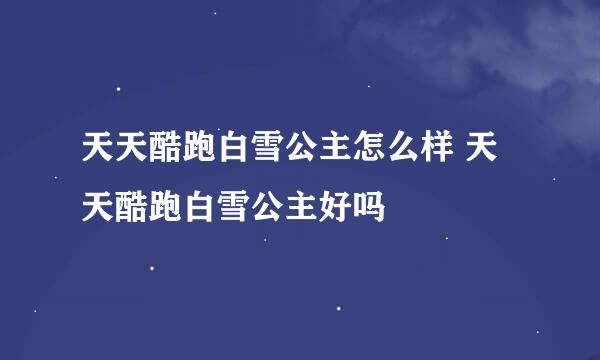此文件的版本与正在运行的Windows版本不兼容
的有关信息介绍如下:
出现此问题提示的用户是因为装系统时解压后ISO镜像以后直接点击Setup安装,无论是XP系统还是Win7系统,都不能用这种直接安装方法,直接点Setup安装的话,然后结果将导致无法完全格式原来的系统,即使安装了新系统后,原来的系统实际上仍在,这样运行某个程序时就会出现此问题的提示。接下来,让小编来教大家正确地安装操作系统吧。(这里以安装Windows7为例)
打开已安装好的软碟通软件,选择“文件”--“打开”。
准确找到要烧录的系统,选中并点击右下角的“打开”。
插入U盘(然后此U盘是要格式化的哦,注意把里面的文件先拷贝出去)选择“启动”-“写入硬盘映像”。
在硬盘驱动器或其他移动介质,选择刚才插入的U盘,这里一定不要选错哦!然后点击格式化,在弹出的菜单中,文件系统使用FAT32,兼容性较好,接着勾选快速格式化后,点击开始。
格式化U盘后,点击“便携启动”,选中“写入新的硬盘主引导记录”,然后选择“USB-HDD+”。
然后选择“写入”,等待完成后,把软件关了,然后重启电脑将开始安装系统。
重启电脑,开机后第一个画面,按F2(根据电脑主板而定,有些是按其他键的),进入BIOS界面(或按F12热键直接选择USB启动), 将USB启动选择为第一启动,一般为+向上,-向下,F10为保存并退出。
然后接下来,就是安装系统了,和光盘以及硬盘安装是一样的。不过必须注意的是,一定要选择“自定义安装”哦,也就是第二个。
格式化之前的系统盘,选择右下角的“驱动器选项(高级)”,
然后选中之前系统的分区,点格式化,然后再安装新系统,否则电脑会有两个系统哦!
最后系统安装完,自动重启,这样就系统安装成功了,也就不再出现此故障的提示了,或其他系统问题了。